怎么查看win10系统是否激活 如何检查系统是否永久激活
怎么查看win10系统是否激活,随着Windows 10操作系统的流行,许多用户都想知道如何查看系统是否激活以及激活是否是永久的,在Windows 10中,有几种简单的方法可以帮助我们检查系统的激活状态。一种方法是通过系统设置直接查看激活状态,只需几个简单的步骤即可了解系统是否已成功激活。我们还可以使用命令提示符或者使用第三方软件来检查系统的激活情况。无论是哪种方法,了解系统是否激活对于我们维护操作系统的稳定性和安全性都非常重要。
具体步骤:
1.在Windows10系统桌面,依次点击桌面左下角的“开始/Windows系统/控制面板”菜单项
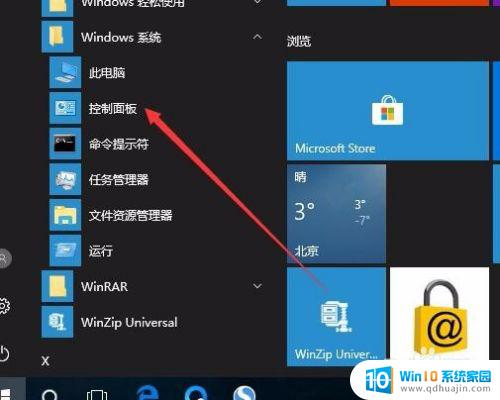
2.这时会打开Windows10系统的控制面板窗口,点击窗口中的“系统和安全”图标。
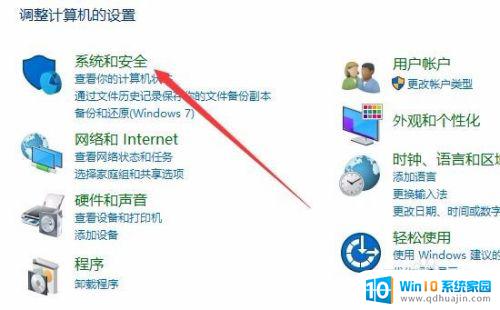
3.在打开的系统和安全窗口中,点击右侧窗口中的“系统”快捷链接。
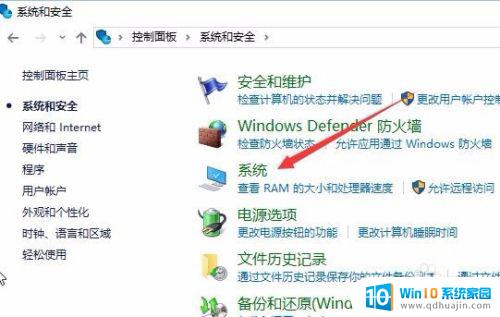
4.在打开的系统窗口中就可以看到Windows 10的系统信息了,同时在Windows 激活一栏中可以看到是否激活
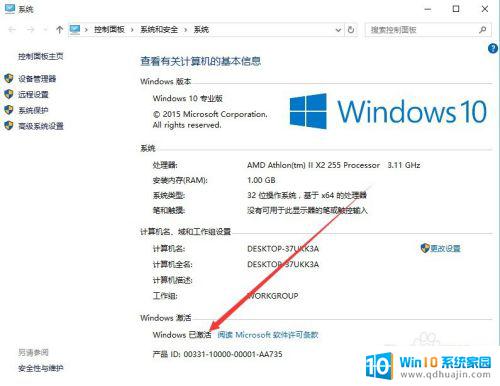
5.在上面的界面中只可以看到系统是否激活了,那么是永久激活还是有时间限制呢?下面我们来看一下是否永久激活,右键点击桌面左下角的“Windows徽标”。然后在弹出菜单中选择“运行”菜单项
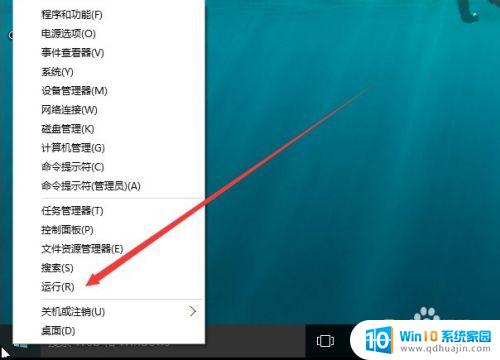
6.在打开的运行对话框中输入slmgr.vbs -xpr命令,点击确定按钮
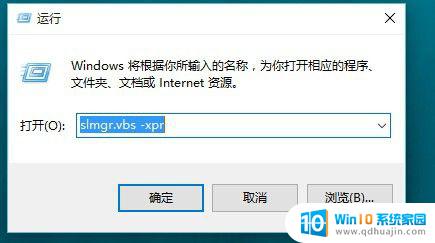
7.这是就会弹出是否永久激活的窗口,笔者的是批量激活。只有180天的时间,如果是永久激活的话,就会在窗口中显示永久激活的字样

8.接下来我们看一下激活的详细信息,在运行对话框中输入“slmgr.vbs -dlv”,然后点击确定按钮
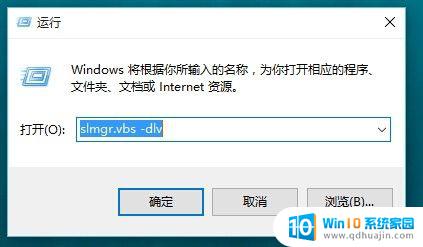
9.这时就会弹出激活的一些详细信息,我们可以通过该窗口了解激活的详细情况。
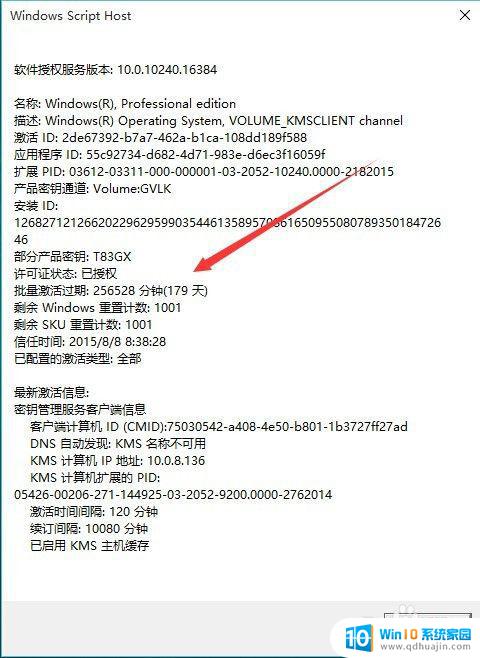
以上是如何检查win10系统是否激活的全部内容,如果您遇到此类问题,可以按照本文提供的方法进行解决,希望这些方法能够帮助到您。





